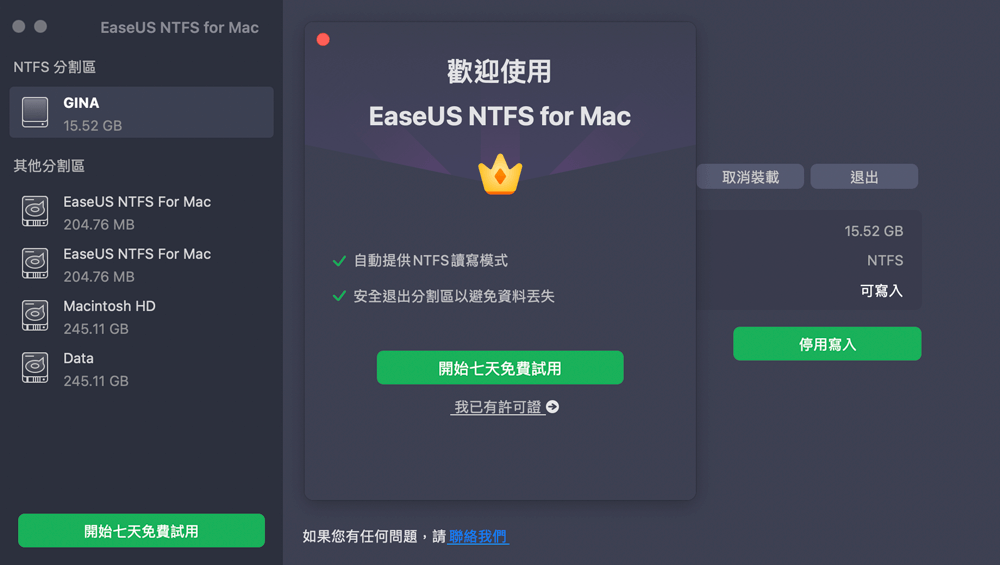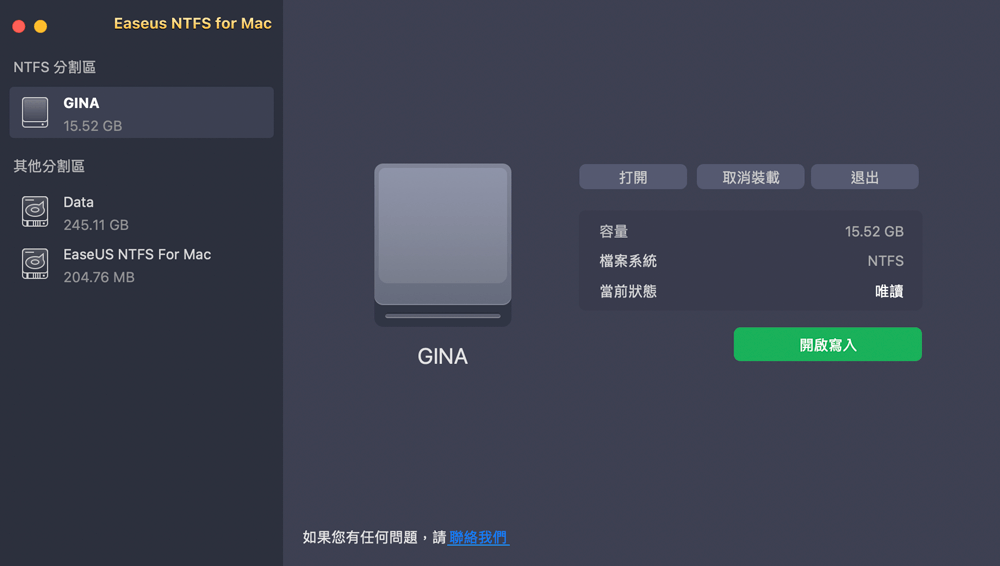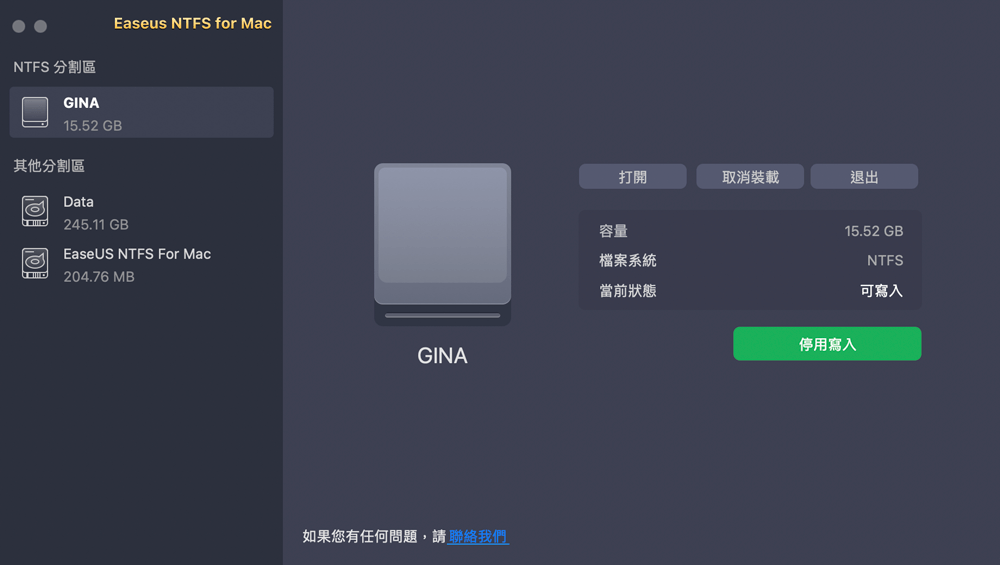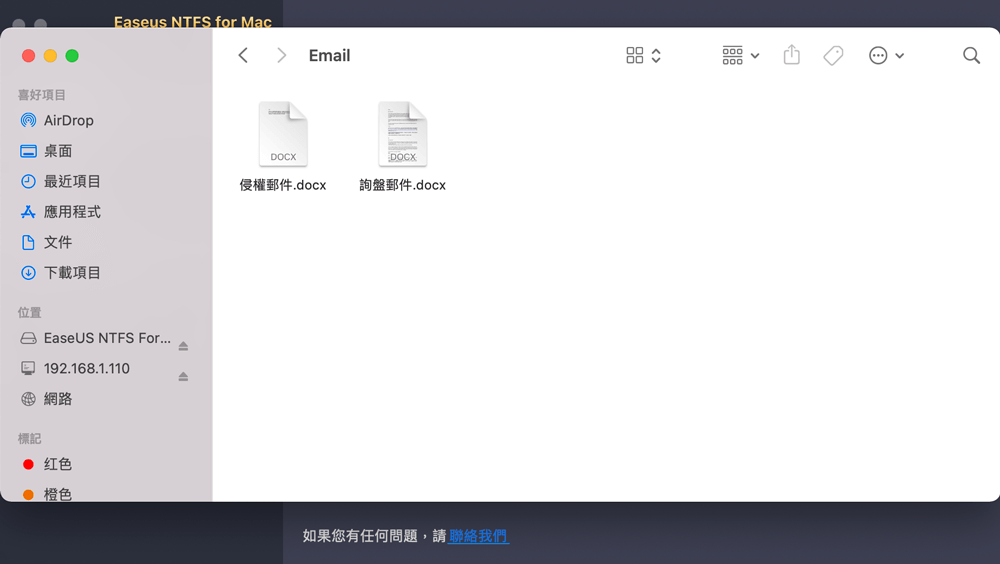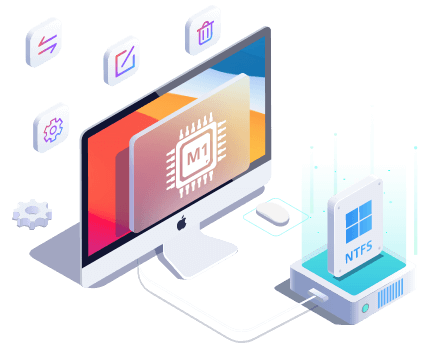
EaseUS NTFS for Mac
Mac不能讀寫Windows專屬的NTFS外接硬碟?立即運行可靠的NTFS驅動程式在macOS電腦自由編輯、刪除、寫入檔案。
- 一鍵開啟寫入模式。
- 安全彈出NTFS磁碟,資料不丟失。
- 支援最新的M1晶片Mac和macOS 12.0系統。
文章大綱
2025-07-22 創建 NTFS for Mac
如果您長期使用電腦,很可能對 NTFS 格式有所了解。此格式專為 Windows 系統設計,也稱為 Windows NT 檔案系統。從 Windows 系統轉移到 Mac 可能是一項相當困難的任務,而且您在 Mac 系統上使用的檔案系統可能是相當新的。NTFS 磁碟不適用於 Mac;這正是您需要一款有助於完成工作的軟體工具的原因。
NTFS 意思是新技術檔案系統(New Technology File System)。Microsoft 開發了一個檔案系統並當作 Windows 裝置上的預設檔案系統。但是,Mac 無法使用檔案系統,而且它不適用於 Mac 裝置。
Apple Mac 裝置無法辨識 NTFS 格式,而且實際上不可能在 Mac 裝置上使用 NTFS 磁碟。您將無法在 Mac 上的 NTFS 磁碟機上讀取、寫入或執行任何操作,格式化磁碟除外。
一套能夠在 Mac 裝置上的 NTFS 磁碟上進行讀寫功能的軟體工具可以輕鬆地用於在 Mac 裝置上使用 NTFS 磁碟。執行此操作的工具稱為 NTFS for Mac,您會發現多種不錯且實用的 NTFS for Mac 軟體工具。
假設您曾經嘗試將檔案從 Windows 轉移到 Mac 裝置。在這種情況下,可能會遇到無法在 Mac 裝置上存取 NTFS 磁碟和檔案的情況,這是 Mac 系統固有的限制。
Mac 系統無法偵測或直接存取、讀取、寫入甚至編輯 NTFS 磁碟上的檔案。除了格式化 NTFS 磁碟之外,它不會處理 NTFS 磁碟上的任何其他工作。NTFS for Mac 可以在您的磁碟上啟用讀取、寫入和其他功能。雖然收費的 Mac NTFS 軟體非常適合在 Mac 上永久使用 NTFS 硬碟,但您會發現免費工具提供對 NTFS 系統的有限時間存取。
您有很多選擇可以選擇最適合 Mac 的 NTFS。為什麼不看看其中的一些工具並找出哪些能夠滿足您的需求。
EaseUS NTFS for Mac 是強大的 NTFS for Mac 工具之一,也是 EaseUS 軟體工具的一部分。它可以讓您在 Mac 電腦上免費啟用 NTFS 磁碟的讀寫存取權限 7 天。如果想要超過 7 天的使用時間,您可能需要使用專業版。
安裝和卸除操作使其成為一個很好的解決方案。在 Mac 電腦上的狀態列中開啟 NTFS 磁碟非常方便,可以非常有效地獲得更好的結果。您會發現軟體提供了出色的 NTFS 驅動程式效能。
Paragon NTFS for Mac 是另一個選擇,它可以讓您在享受最佳 NTFS for Mac 效率時獲得高度的相容性和實用性。檔案系統驅動程式可讓 Mac 系統在 Windows NTFS 格式的硬碟、SSD、USB 隨身碟或其他儲存媒體上讀寫。

該軟體提供了對 Mac 裝置上 NTFS 硬碟的完整讀寫功能的輕鬆選項的存取。它的工作原理是在電腦上以讀寫模式安裝 NTFS。商業 NTFS 程式可以免費使用十天。
Tuxera 是另一款很好的工具,它提供了一種簡單的方式來提供增強的體驗。該軟體是一種商業 NTFS 檔案系統實現,可用於在 Mac OS 上執行讀寫操作。該軟體基於 NTFS-3G 技術構建,您會發現它在完全存取 NTFS 硬碟上的資訊方面提供了出色的體驗。

它確實可以執行您期望 NTFS for Mac 工具執行的幾乎所有任務。這些功能包括開啟、複製、移動、刪除 NTFS 磁碟機上的檔案的能力。但是,如果您想透過 NTFS USB 磁碟在 Mac 和 Windows 之間傳輸資料,這可能不是一個最好的選擇,因為它可能會在傳輸或轉移檔案時損壞檔案。
雖然有多種工具可以讓您獲得簡單而獨特的體驗,但 EaseUS NTFS for Mac 可以簡化您在 Mac 上處理 NTFS 硬碟的體驗。該軟體提供的廣泛優勢和好處使其成為人們不想錯過的工具。
您會發現非常令人印象深刻的一些功能包括:
您可以使用 EaseUS NTFS for Mac 在 Mac 上啟用對 NTFS 磁碟機的可寫入功能。步驟如下:
步驟 1. 開啟並啟用EaseUS NTFS for Mac。點擊「我已有許可證」來使用該軟體。
步驟 2. 將NTFS硬碟連接到Mac,EaseUS NTFS for Mac將自動辨識裝置。選擇您的硬碟,您會看到硬碟現在標示為「唯讀」。點擊「啟用寫入」新增硬碟的讀寫權限。
步驟 3. 當NTFS硬碟狀態變為「可寫入」時,點擊「開啟」。NTFS for Mac將開啟Mac上的NTFS硬碟。
步驟 4. 現在,您可以檢視、讀取、寫入和甚至修改存放在NTFS裝置上的資料。
NTFS for Mac 可能是在 Mac 裝置上使用 Windows NTFS 磁碟的首選軟體工具之一。從本質上講,如果您經常使用 電腦 和 Mac 設備,那麼使用 NTFS for Mac 軟體應該是必不可少的。
EaseUS NTFS for Mac 應該是最好的選擇,它具有許多優點。使用一次,它是完美且最好的選擇,發現它比幾乎所有其他替代工具都更好。
相關文章
macOS可以讀取NTFS磁碟機嗎?當然!在Mac上完全使用NTFS磁碟機
![]() Gina 於 2025-07-22 編輯
Gina 於 2025-07-22 編輯
![]() Bruce 於 2025-07-22 編輯
Bruce 於 2025-07-22 編輯
![]() Agnes 於 2025-07-22 編輯
Agnes 於 2025-07-22 編輯
![]() Bruce 於 2025-07-22 編輯
Bruce 於 2025-07-22 編輯